插入、合併、縐摺或符合邊或插入點。
重要: 當您在自由形式環境中工作時,「自由形式」面板會轉換為功能區頁籤。
插入邊
插入邊以在特定區域加入更多控制。
- 按一下「自由形式」頁籤
 「修改」面板
「修改」面板  「插入邊」
「插入邊」  。
。 - 使用「邊」選取器,以在圖形視窗中選取邊。 提示: 按兩下某條邊可選取邊迴路。在按住 Ctrl 或 Shift 的同時按一下滑鼠,可加入或移除邊。
- 在「插入邊」對話方塊中,輸入位置。「位置」使用十進位百分比指定新邊的位置。「位置」必須在 -1 和 1 之間。 提示: 使用負數可翻轉插入邊的一側。
- 指定插入模式:
- 簡單。僅加入您指定的邊,可能會改變造型。
- 精確。加入您指定的邊以及其他邊,以保持目前的造型。
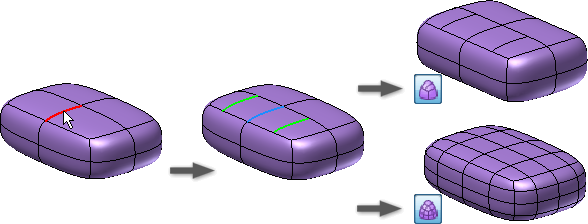
- 指定插入側:
- 單。在所選邊的一側插入。
- 雙。在所選邊的兩側均插入邊。
- 選取「確定」。
插入點
插入點,以在指定的面中加入邊。

- 按一下「自由形式」頁籤
 「修改」面板
「修改」面板  「插入點」
「插入點」  。
。 - 使用「點」選取器,以在圖形視窗中選取邊或頂點。
- 指定插入模式:
- 簡單。將邊加入至選取的面,可能會改變造型。
- 精確。加入您指定的邊以及其他邊,以保持目前的造型。
- 選取「確定」。
合併邊
合併邊,以接合開放的自由形式邊。
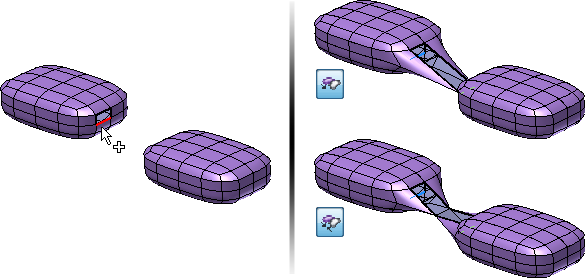
- 按一下「自由形式」頁籤
 「修改」面板
「修改」面板  「合併邊」
「合併邊」  。
。 - 在圖形視窗中,選取第 1 組開放邊。
- 在對話方塊中,將焦點變更為「集 2」,然後在圖形視窗中,選取第 2 組開放邊。
- 設定模式。
- 使用「至邊」可混成至第二個邊選集。
- 使用「至中間」可混成至兩個邊選集的中點。
- 選取「確定」。
符合邊
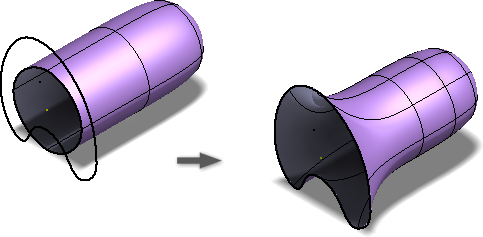
使用「符合邊」修改自由形式本體,使其與既有模型或草圖幾何圖形相符。
例如,要建立咖啡壺的蓋子,蓋子的邊界必須與壺的邊界相符。首先,使用各種自由形式指令建立蓋子的近似造型。接下來,使用「符合邊」指令,使自由形式蓋子本體的邊與咖啡壺模型的邊界曲線相符。
重要: 如果來源邊界曲線發生變更,展開瀏覽器中的「相符項」資料夾,然後在關聯式功能表中選取「重新相符」或「重新定義」。
- 按一下「自由形式」頁籤
 「修改」面板
「修改」面板  「符合邊」
「符合邊」  。
。 - 對話方塊中的「邊」選項處於作用中狀態。在自由形式本體上,選取一個或多個自由形式邊進行修改。按兩下邊可選取迴路。
- 在對話方塊中,按一下「目標」。在圖形視窗中,選取所選自由形式本體邊要符合的模型或草圖曲線。
- 如果相符解法發生扭轉,請使用「翻轉方向」以移除扭轉。
- 如果需要,可啟用「目標鏈」以直接選取目標邊鏈。
- 指定邊與相符曲線的公差。
- 要求的。為選取輸入所需的公差值。
- 達到的。被動顯示選取的實際公差。
- (可選) 如果符合邊是 NURB 曲面邊,您可以設定「連續性」。
- 選取「位置」指示 G0 連續性。
- 選取「相切」指示 G1 連續性,然後指定切線比例 (如果需要)。
- 選取「曲率」指示 G2 連續性,然後指定切線和曲率比例 (如果需要)。
- 按一下「確定」。
- (可選) 如果來源邊界曲線發生變更,請:
- 在瀏覽器中,展開「相符項」資料夾。
- 在相符邊上按一下右鍵,然後選取「重新相符」或「重新定義」。
使用「符合邊」的秘訣
- 編輯自由形式模型,使其儘可能接近最終造型,然後再建立相符。
- 完成「相符」指令之後,使用「編輯形式」移除超出所需部分的自由形式本體部分。
- 對於封閉的迴路,曲線轉向相同方向時,「相符」的效果最佳。
- 嘗試建立方塊時,請避免在端點周圍使用迴路。
- 請避免對尖角使用「相符」。產生的模型具有縐摺,Inventor 無法將其薄殼化或增厚。
熔接頂點

使用「熔接頂點」來接合兩個或更多個頂點。
- 按一下「自由形式」頁籤
 「修改」面板
「修改」面板  「熔接頂點」
「熔接頂點」  。
。 - 請執行下列其中一項動作:
- 選取「頂點至頂點」,以合併兩個頂點。選取兩個頂點。第一個頂點會移至第二個頂點的位置。
- 選取「頂點至中點」,以將兩個頂點移至選取之間的中點。選取兩個頂點。
- 選取「熔接至公差」,以合併指定公差內的多個頂點。選取頂點,然後設定公差值。 提示: 您可以使用框選框,來使用此選項選取頂點。
- 選取「確定」。
取消熔接邊

使用「取消熔接邊」,以中斷自由形式造型中的邊和迴路的連接。
- 按一下「自由形式」頁籤
 「修改」面板
「修改」面板  「取消熔接邊」
「取消熔接邊」  。
。 - 至少選取兩條邊以取消熔接。按兩下邊可選取迴路。
- 選取「確定」。
提示: 使用「編輯形式」可分隔取消熔接迴路的兩半。
縐摺邊
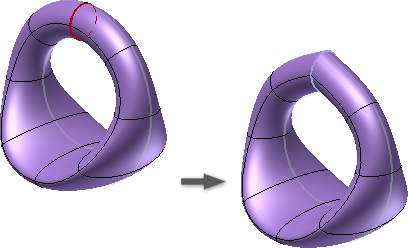
使用「縐摺邊」,以在所選邊上建立尖銳縐摺。
- 按一下「自由形式」頁籤
 「修改」面板
「修改」面板  「縐摺邊」
「縐摺邊」  。
。 - 選取要縐摺的自由形式邊。
- 選取「確定」。
取消縐摺邊
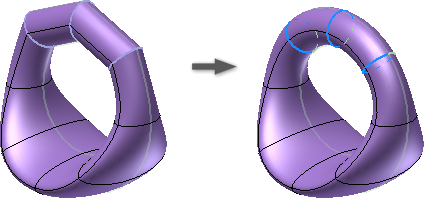
使用「取消縐摺邊」,以從選取的邊移除縐摺。
- 按一下「自由形式」頁籤
 「修改」面板
「修改」面板  「取消縐摺邊」
「取消縐摺邊」  。
。 - 選取要取消縐摺的縐摺邊。
- 選取「確定」。
註: 只能針對取消縐摺作業選取摺疊邊。